iPhoneを使い続けていると写真フォルダがiCloudの保存容量を圧迫してしまうことはよくありますよね。一般的に、iCloud(アイクラウド)とは、Apple社の提供するスマートフォンであるiPhoneで写真を保存する際に、使用される「容量」で無料プランでは5GBです。
5GBの容量をオーバーしてしまうと写真のバックアップが自動生成されなくなったり、削除した写真の復元ができなくなったり、「iCloudストレージがいっぱいです。iCloudからファイルを削除するか、追加領域を購入してください。」という表示がでたりします。これらを防ぐために容量を減らす工夫をしなければなりません。
一般的な方法として、PCに写真データのバックアップを保存する方法があります。しかし、すぐに写真を見返すことはできませんし、保存場所を忘れてしまい、写真データを紛失してしまうかもしれません。
当記事では、写真データでiCloud容量が圧迫されている方向けに、PCに写真データのバックアップを保存せずに、スマホ上の操作のみでiCloud容量を減らすための設定方法である、共有アルバムを利用する方法をご紹介します。
ちょっと質問です
現在、大学生の方へ質問です。
「あなたは今、就活をされていますか?」

就活なんてしてないよ~。大学4年になったらするものでしょ?まだ3年だし、大丈夫だと思う。
まだ、就活をされていない大学3~4年生の方、就活って何をするか分からない大学1~2年生は要注意です。特に、周りはやってないから…と油断していると痛い目を見ます。(自分がそうでした。)
まだ就活していない方は今すぐ就活準備をした方がいいです。
マイナビの調査では、3年の6月時点で約3割の学生がインターンシップを経験していることがわかります。また、内閣府のデータでも年々採用活動が早期化している傾向を読み取れます。実は、業界によっては3年生の秋選考で募集人員が終了してしまう所もあります。
就活は椅子取りゲームです。就活に出遅れるとと就活のやり方が分からないまま、周りの友人がどんどん内定を貰っていく中、自分だけ内定ゼロになるかもしれません。
周りの友人が就活を終えて卒業旅行の計画をはじめる中、自分1人、就活を続けるなんて最悪ですよね…。。だからこそ皆さんには、今すぐに就活を始めてほしいのです。

就活、今すぐはじめなきゃ!でも、一体何から始めればいいんだろう…?
私がオススメするのは
就活サイト「OfferBox」への登録です。
![]() なぜなら、OfferBoxには「適性診断AnalyzeU+」という性格適性検査が受けられるサービスが含まれているからです。
なぜなら、OfferBoxには「適性診断AnalyzeU+」という性格適性検査が受けられるサービスが含まれているからです。
本来、適性検査は企業が学生を知るために実施されるため、その結果を学生が知ることは出来ません。しかし、OfferBoxはその結果を学生自身が確認できるサービスを提供しています。就活において、最も重要な自己分析に適正検査を活用できるのは他の就活生に比べて、大きなアドバンテージになりますよね。
▼他のOfferBoxのメリット▼
- 企業が学生を探してオファーしてくれるので勝手に就活が進む
- 就活のモチベーションを維持する仕組みがある
- 早期インターンシップ/早期選考の案内が多数ある
詳細説明は省略しますが、OfferBoxは就活生の3人に1人が利用しており、利用しないだけで他の学生に大きな差をつけられてしまいます。

登録だけなら簡単だし、後でやろうかな。
今、登録してください!!!
就活は自分が行動しなければ始まりません。行動力のある人は既に登録しています。登録が早ければ早いほど、多くの企業に自分のプロフィールを見られる回数が増えるのです。また、後でやろうと思ったことは忘れてしまうリスクがあります。
自分の可能性を広げるためにも、今、行動してください。
便利すぎる共有アルバム機能とは
共有アルバム機能とは
Apple社の提供するiPhoneの機能の1つである「共有アルバム」とは、自分で選んだ写真を、連絡先から選んだ任意の相手にだけ共有し、共有相手にも写真を共有してもらえる、いわば、Web上で友人とアルバム作りができる便利な機能です。
例えば、「家族旅行」というアルバムに家族だけを招待して写真を共有したり、「修学旅行」というアルバムにクラスメイトを招待して写真を共有したりできますね。
なぜ共有アルバムでiCloud容量を削減できるのか
共有アルバムは相手と写真データを共有する性質上、データをiPhone本体ではなく、クラウド上(インターネット上の保存場所)に保存します。その性質を応用し、自分だけが閲覧できる共有アルバムを作成することで、自分のiPhone容量を利用せずに写真を保存できるのです。
使用するための初期設定
iPhone、iPad、iPod touchでは、「設定」>「ユーザ名」>「iCloud」>「写真」の順に選択し、「共有アルバム」をオンにします。
MacではAppleメニュー>「システム環境設定」>「iCloud」を選択し、「写真」の横にある「オプション」をクリックして、「共有アルバム」を選択します。
※Appleサポートページより引用
上記の設定ですが、ほとんどの人が初めから「オン」になっているので、「オン」になっていることの確認ができればOKです。
それでは、具体的な設定方法を以下で説明していきますね。
iCloud容量を減らすための設定方法
iCloud容量を減らすための手順は4つあり、以下の通りです。
- 写真アプリを開き、保存に必要な写真を選択する
- 共有アイコンをタップし「共有アルバムに追加」をタップ
- アルバム名を設定し、「作成」「投稿」を順にタップ
- 共有アルバムに写真が追加されたことを確認し、選択した写真を「削除」
①写真アプリを開き、保存に必要な写真を選択する
「写真」アプリとは…iPhoneのアプリケーションで元々入っている削除ができないアプリのことです。カメラ機能で撮影した写真が保存されています。
では、写真アプリを開き、画面右上の「選択」をタップし、共有アルバムに追加したい写真を自由に選んでください。下の画像では「アルバム」タブ>「最近の項目」>「選択」の順にタップ後、写真を選択しています。
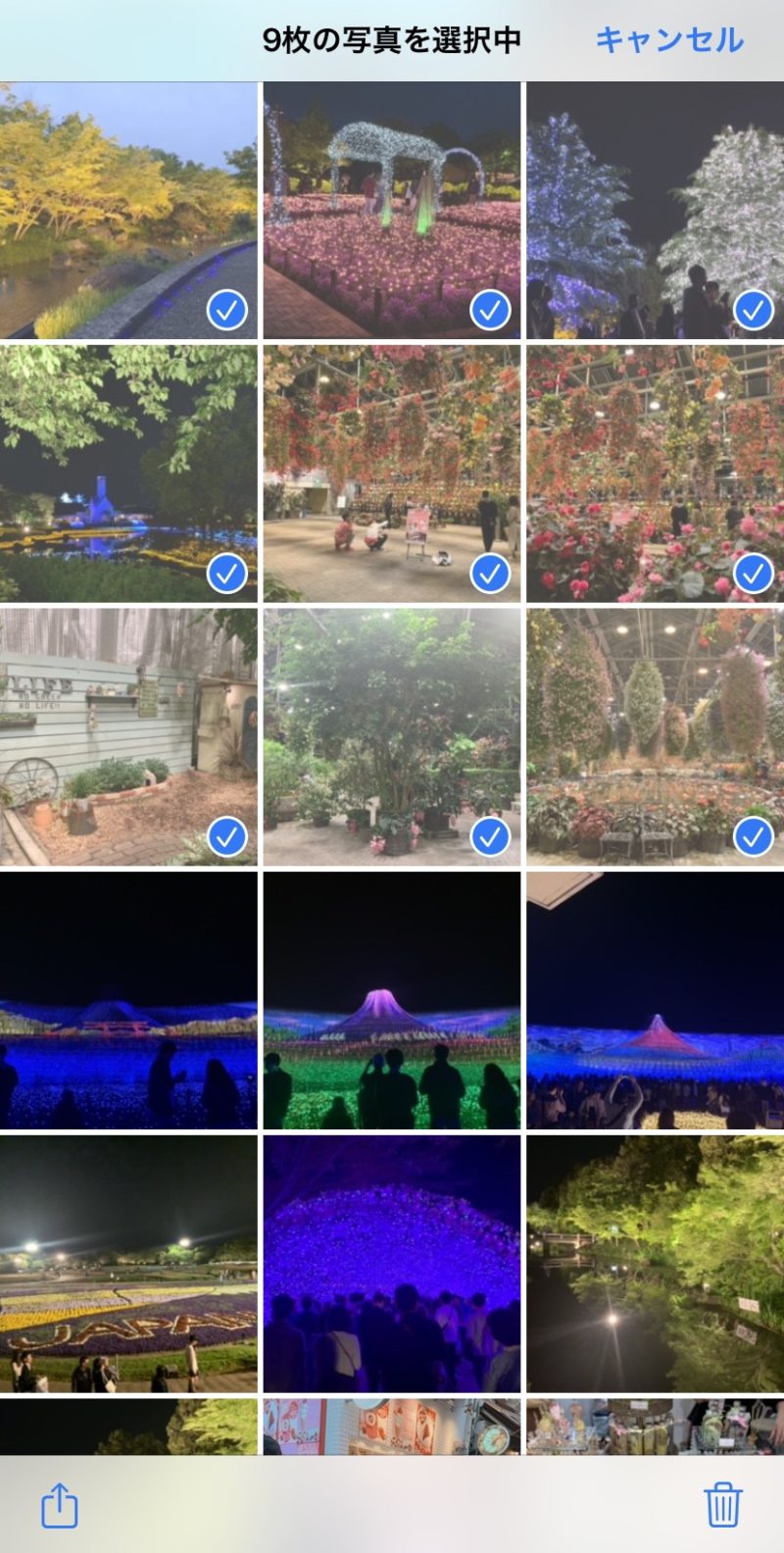
②共有アイコンをタップし「共有アルバムに追加」をタップ
写真選択後、画面左下の「共有アイコン(右の画像のマーク)」>「共有アルバムに追加」をタップしてください。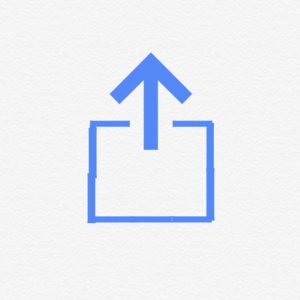
※写真枚数が多いと「ダウンロード中…」と表示されるのでしばらく待ってください。
「共有アイコン」タップ後の画面↓
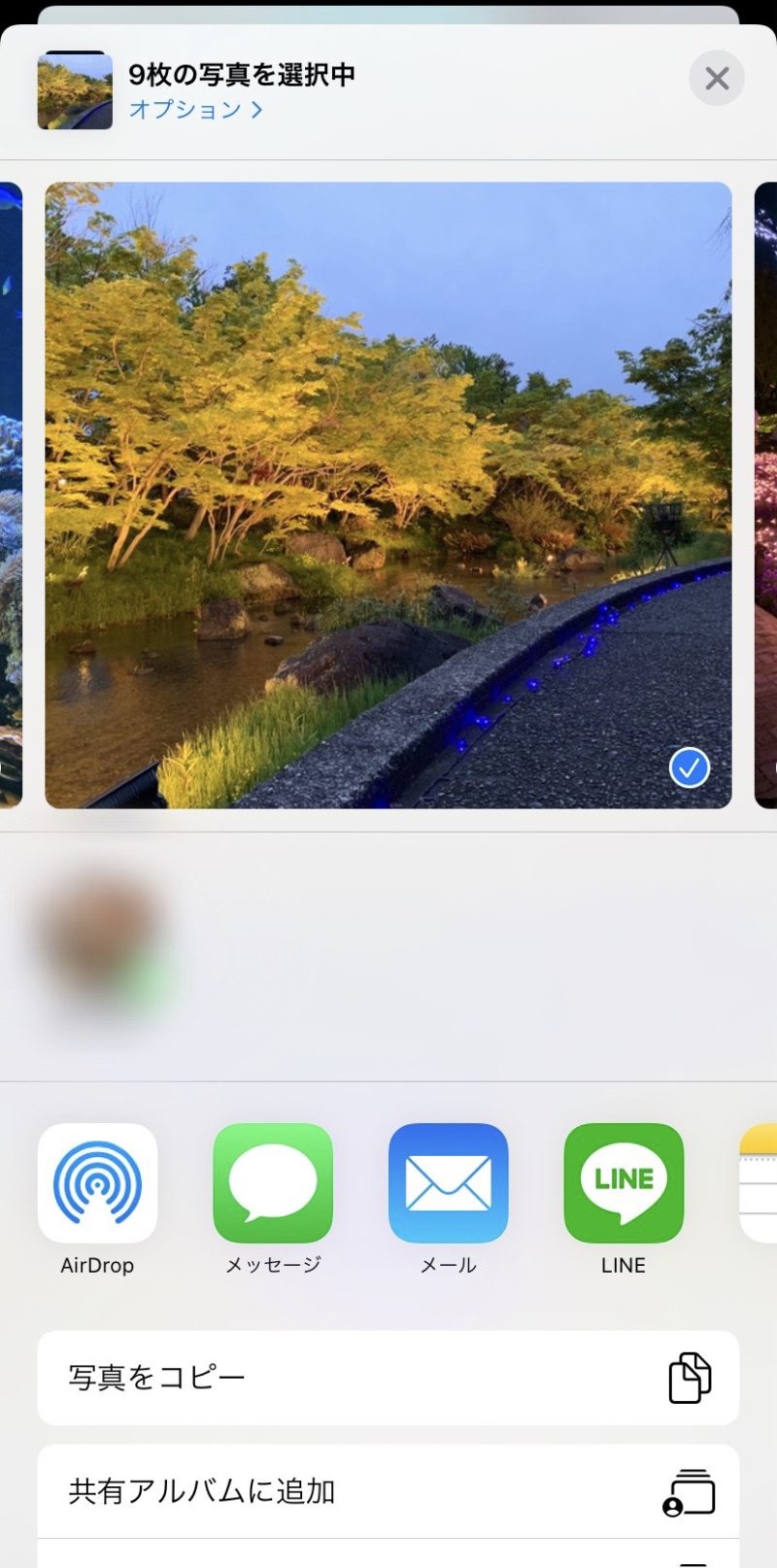
③アルバム名を設定し、「次へ」「次へ」「投稿」を順にタップ
iCloudの文字の下にテキストボックスが表示されます。そこへ入力した文字列が「共有アルバム名」になります。アルバム名は自由に設定してかまいません。「マイフォルダ」や「自分用」など分かりやすい名前を設定してください。※私の画像の例では「旅行」と名付けています。
その後、「次へ」>「次へ」>「投稿」をタップしてください。※2回目の「次へ」で連絡先を追加することで友達や家族とアルバムを共有できますが、今回はスルーします。
思い出ごとに、アルバム名を分けることで写真の整理もできますね。
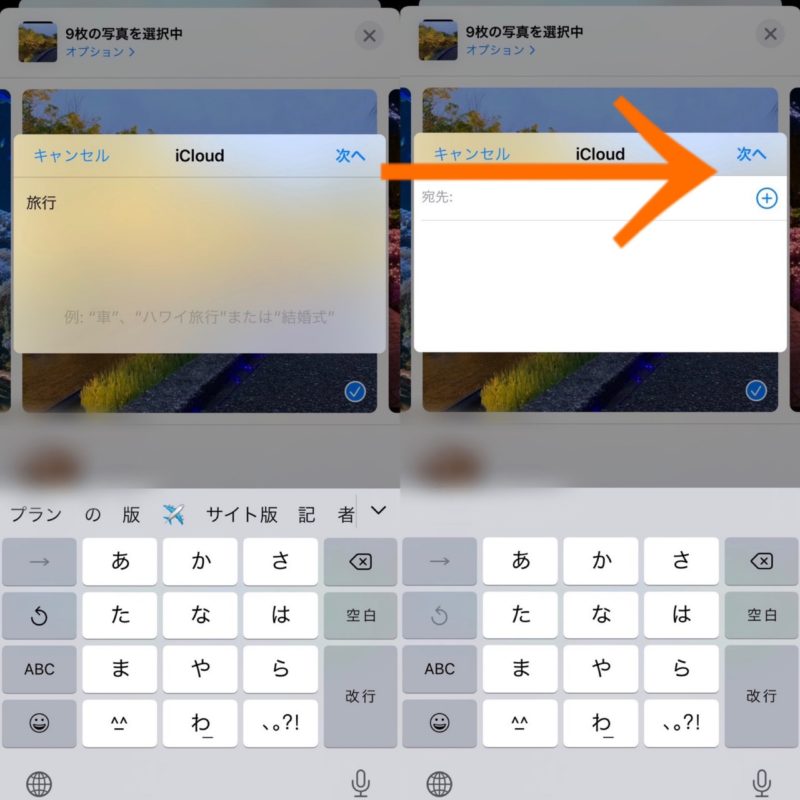
④共有アルバムに写真が追加されたことを確認し、選択した写真を「削除」
「旅行」という共有アルバムが追加されていることが確認できます。確認後、「アルバム」タブ>「最近の項目」から共有アルバムに追加する際に選択した写真を「削除」してください。※この作業がiCloudストレージを軽くするために重要な作業です。
以上で手順は終了です。お疲れ様でした。
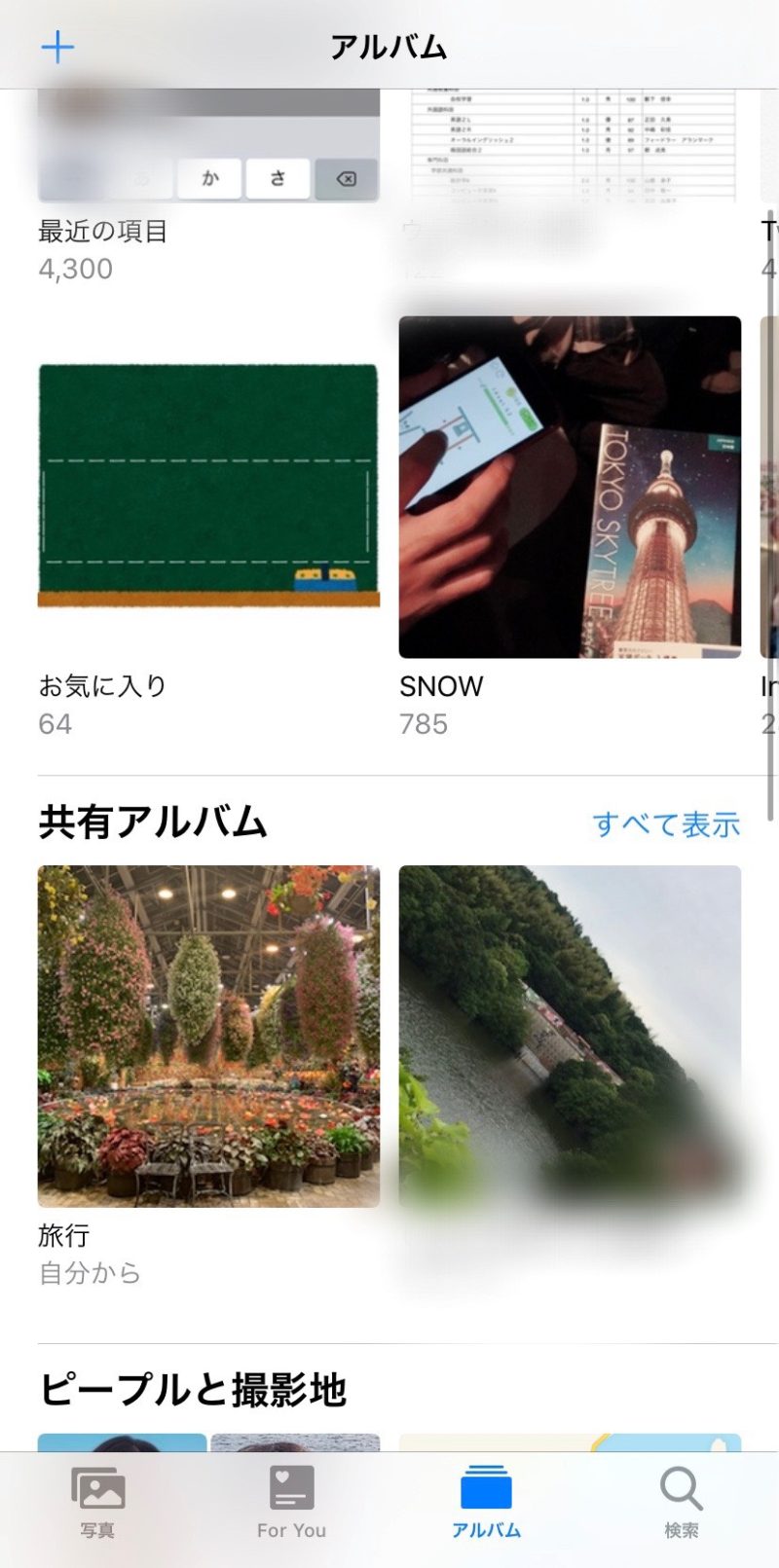
注意点
写真を削除する前に、共有フォルダに写真が保存されているかしっかりと確認すること
共有フォルダに写真が保存されていない状態で写真を削除すると写真データを失ってしまいます。必ず、共有フォルダに写真が保存されているか、確認しておきましょう。心配な方はLINEのアルバムを利用し、写真をアルバムに保存しておけば、バックアップの代わりになりますね。
写真枚数が多いと、ダウンロード時間がとてつもなく長くなってしまう
写真を「選択」し、「共有アルバムに追加」する際、写真枚数が多すぎると写真データをクラウド上に送信するためのダウンロード時間が非常に長くなってしまいます。目安ですが、100枚程度ごとに選択し、共有アルバムに追加するようにした方が良いです。
画像を送信する際は「最近の項目」>「共有アルバム名」を選択
共有アルバム内の写真をSNSにあげる際、「最近の項目」アルバムに写真がありません。そのため、タブを切り替え、共有アルバムを選択し、そこから画像を選択してアップするようにしてください。
まとめ:共有アルバム機能でiCloud容量を節約しよう
この記事のまとめポイント
- 共有アルバムを作成し、写真をクラウド上に保存
- 保存後はiCloudに保存された写真を削除
- 写真を削除する際は、慎重にしよう
iCloud容量は、無料プランでは5GBしか利用できないため、共有アルバム機能を利用して、ストレージを節約しましょう。その際、写真の削除だけは慎重に行ってくださいね。
当記事が皆さんにとって、たくさんの思い出を残す手助けができていれば、幸いです!
【人気記事一覧】






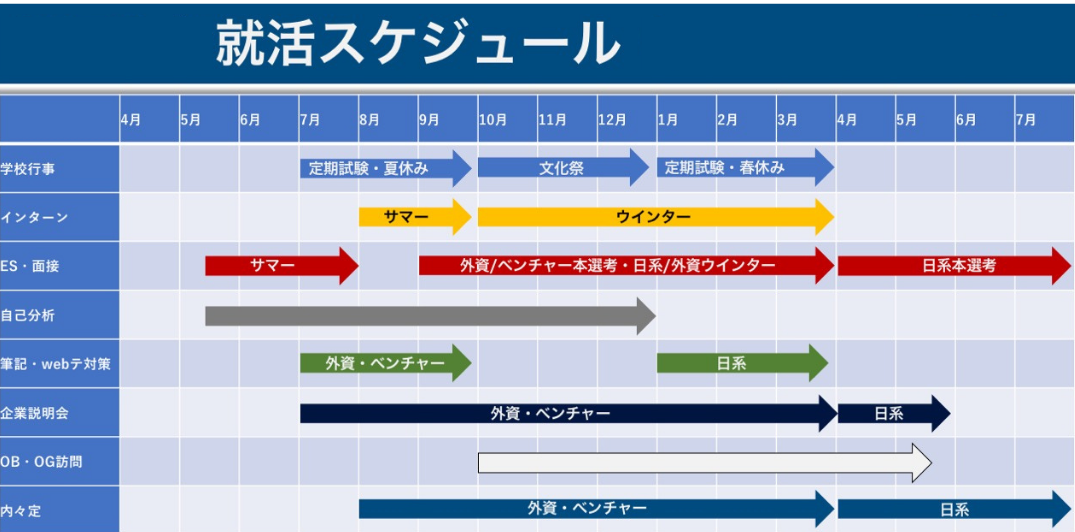




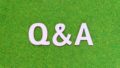



コメント